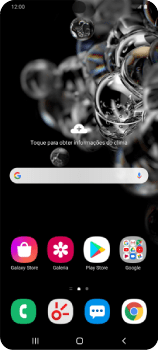Samsung Android 10 Como configurar pela primeira vez
16 votos
Aprenda a fazer as configurações iniciais do seu celular, como idioma, data e hora, Wi-Fi, entre outras.
-
Passo 1
Para ligar o Samsung Android, clique e mantenha pressionado o botão de ligar/desligar na lateral do aparelho.
ㅤ
Obs.: verifique se a bateria tem carga suficiente. O mínimo recomendado é 25%.
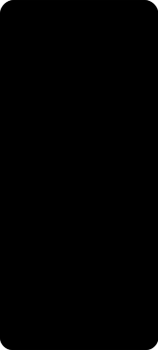
-
Passo 2
Clique em um idioma e clique no símbolo de seta.
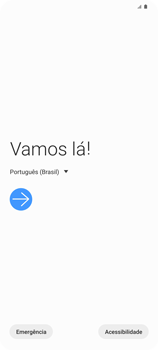
-
Passo 3
Leia os termos e as condições.
ㅤ
Marque Li e concordo com todos os itens mencionados acima.
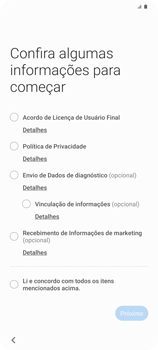
-
Passo 4
Clique em Próximo.
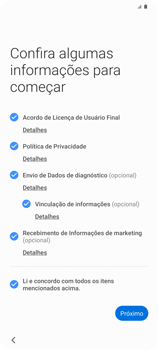
-
Passo 5
Para se conectar a uma rede Wi-Fi, clique em uma opção. Neste caso, Pular.
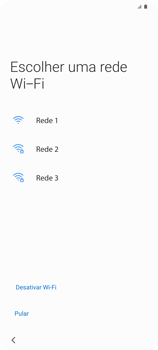
-
Passo 6
Clique em uma opção. Neste caso, Não copiar.
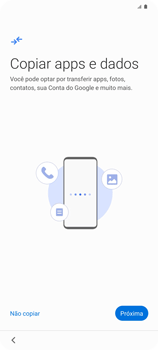
-
Passo 7
Clique em uma opção. Neste caso, Pular.
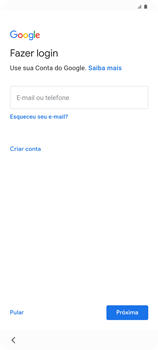
-
Passo 8
Clique em Pular.
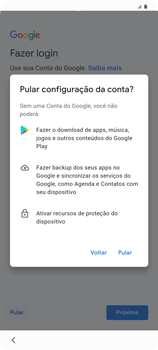
-
Passo 9
Opcional: desabilite uma ou mais opções.
ㅤ
Clique em Mais.
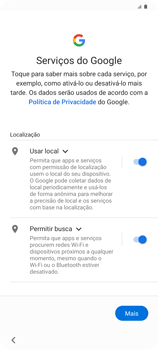
-
Passo 10
Opcional: desabilite Enviar dados de uso e diagnóstico.
ㅤ
Clique em Aceitar.
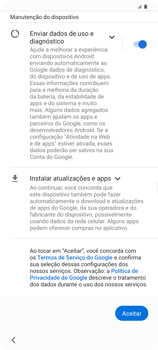
-
Passo 11
Clique em uma opção. Neste caso, Pular.
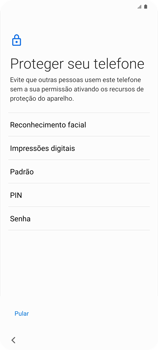
-
Passo 12
Clique em Ignorar de qualquer maneira.
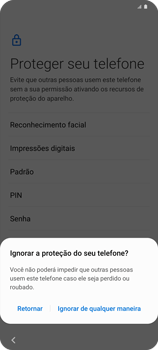
-
Passo 13
Deslize a tela de baixo para cima.
ㅤ
Opcional: desmarque uma ou mais opções.
ㅤ
Clique em OK.
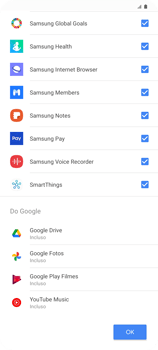
-
Passo 14
Clique em Próximo.
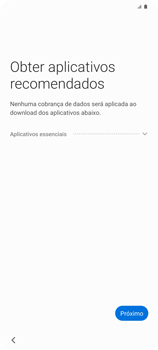
-
Passo 15
Clique em uma opção. Neste caso, Pular.
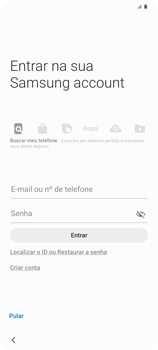
-
Passo 16
Clique em Pular.
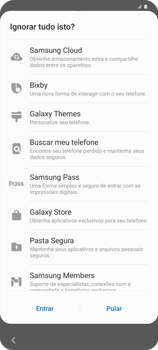
-
Passo 17
Clique em Finalizar.
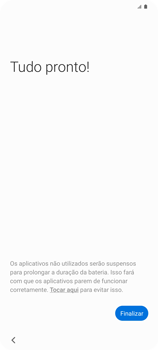
-
Passo 18
O Samsung Android agora está pronto para uso.